2.4.9 Conda环境导出和导入
2.4.10 Conda软件安装 core dump error/Segment fault/段错误 怎么办
2.4.11 Conda为什么越来越慢?
2.4.12 Conda是如何工作的
2.4.13 Conda哪一步慢?
2.4.14 如何提速Conda solving environment
2.4.15 除了通道外还能怎么下载提速
2.4.16 使用conda-pack直接从已经安装好的地方拷贝一份 (同一操作系统)
Conda安装配置生物信息软件
Conda是一种通用包管理系统,旨在构建和管理任何语言的任何类型的软件。通常与Anaconda (集成了更多软件包,https://www.anaconda.com/products/individual)和Miniconda (只包含基本功能软件包, https://conda.io/miniconda.html)一起分发。
最初接触到Anaconda是用于Python包的安装。Anaconda囊括了100多个常用的Python包,一键式安装,解决Python包安装的痛苦。但后来发现,其还有更多的功能,尤其是其增加了
bionconda
(https://bioconda.github.io/index.html)通道后,生物信息分析的7925多个软件都可以一键安装了 (具体列表在:https://anaconda.org/bioconda/repo ),免去了编译时间浪费和解决库文件安装的问题。另外其最有吸引力的是它的
虚拟软件环境
概念,可以简单的配置不同Python版本的环境、不同Python包的环境、不同R环境和R包的环境,对于生物信息软件繁杂的应用和频繁的更新提供了很大的便利。
Conda安装和配置
在链接https://www.anaconda.com/products/individual下载
Anaconda
或
Miniconda
对应版本的分发包之后,安装就是运行下面的命令,根据提示一步步操作,主要是修改安装路径 (如果是根用户,可以安装到
/anaconda
下,其它任意目录都可以,但路径短还是有好处的;普通用户安装到自己有权限的目录下,如
~/miniconda2
)。
# soft目录为conda安装的目录,可自己修改
soft=~/miniconda2
echo 'export PATH="'${soft}'/bin:$PATH"' >>~/.bash_profile
export PATH="${soft}/bin:$PATH"
wget -c https://repo.anaconda.com/miniconda/Miniconda3-latest-Linux-x86_64.sh
bash Miniconda2-latest-Linux-x86_64.sh -b -f -p ${soft}
安装完成之后,记得把安装路径下的
bin
文件夹加入到环境变量中 (上面命令中我们已经帮您加进去了)。
Conda基本使用
在Conda安装配置好之后,就可以使用了。
conda list # 列出安装的软件包
# conda所有软件名都是小写
conda search <package ambigious name> # 搜索需要安装的软件包,获取其完成名字
以搜索
numpy
为例:
conda search numpy # * 表示对于版本的包已安装
Fetching package metadata ...............
numpy 1.7.2 py27_blas_openblas_201 conda-forge [blas_openblas]
1.7.2 py27_blas_openblas_202 conda-forge [blas_openblas]
1.12.0 py36_0 defaults
1.12.0 py36_nomkl_0 defaults [nomkl]
* 1.12.1 py27_0 defaults
1.12.1 py27_nomkl_0 defaults [nomkl]
1.13.1 py36_0 defaults
1.13.1 py36_nomkl_0 defaults [nomkl]
numpy-indexed 0.3.2 py27_0 conda-forge
1.0.47 py35_0 conda-forge
1.0.47 py36_0 conda-forge
numpy_groupies 0.9.6 py27_0 conda-forge
0.9.6 py35_0 conda-forge
0.9.6 py36_0 conda-forge
numpy_sugar 1.0.6 py27_0 conda-forge
1.0.6 py34_0 conda-forge
numpydoc 0.6.0 py27_0 conda-forge
0.6.0 py34_0 conda-forge
xnumpy 0.0.1 py27_0 conda-forge
conda install <package name> # 安装软件包
# -y是同意安装,不写的话会弹出提示,需要再次确认
conda install numpy=1.7.2 -y # 安装特定版本的软件包
conda remove <package name> # 移除软件包
# 具体见下面
# 安装R,及80多个常用的数据分析包, 包括idplyr, shiny, ggplot2, tidyr, caret 和 nnet
conda install -c r r-base=4.0.2 r-essentials
# 安装单个包
# conda install -c https://conda.binstar.org/bokeh ggplot
# 更新基础conda,新版本conda使用起来更快
conda update -n base -c defaults conda
conda update r-base
获取帮助信息
conda -h # 查看conda可用的命令
conda install -h #查看install子命令的帮助
只是这些命令就可以省去不少安装的麻烦了,但是如果软件没搜索到呢?
Conda的channel
Conda默认的源访问速度有些慢,可以增加国内的源;另外还可以增加几个源,以便于安装更多的软件,尤其是
bioconda
安装生信类工具。
conda-forge
通道是Conda社区维护的包含很多不在默认通道里面的通用型软件。
r
通道是向后兼容性通道,尤其是使用
R3.3.1
版本时会用到,现在则不需要单独添加了。后加的通道优先级更高,因此一般用下面列出的顺序添加。清华镜像具体见https://mirrors.tuna.tsinghua.edu.cn/help/anaconda/ (有时清华镜像也不稳定,不稳定时直接用官方镜像,早上下载速度还是好的)。
conda config --add channels r # Optional # Lowest priority
conda config --add channels defaults
conda config --add channels conda-forge
conda config --add channels bioconda
conda config --add channels https://mirrors.tuna.tsinghua.edu.cn/anaconda/cloud/msys2/
# Anocanda清华镜像
conda config --add channels https://mirrors.tuna.tsinghua.edu.cn/anaconda/pkgs/free/
conda config --add channels https://mirrors.tuna.tsinghua.edu.cn/anaconda/pkgs/main/
conda config --add channels https://mirrors.tuna.tsinghua.edu.cn/anaconda/cloud/cond-forge
# 清华通道, 最高优先级
conda config --add channels https://mirrors.tuna.tsinghua.edu.cn/anaconda/cloud/bioconda/
conda config --set show_channel_urls yes
注意通道的顺序是会影响
solving environment
和软件包下载的速度的。
# 显示已有的通道
conda config --get channels
conda通道的配置文件一般在
~/.condarc
里面,内容如下。全局控制conda的安装在
conda_path/.condarc
,具体操作见https://conda.io/docs/user-guide/configuration/admin-multi-user-install.html。
channels:
- https://mirrors.tuna.tsinghua.edu.cn/anaconda/cloud/bioconda/
- https://mirrors.tuna.tsinghua.edu.cn/anaconda/cloud/cond-forge
- https://mirrors.tuna.tsinghua.edu.cn/anaconda/pkgs/main/
- https://mirrors.tuna.tsinghua.edu.cn/anaconda/pkgs/free/ # Anocanda清华镜像
- https://mirrors.tuna.tsinghua.edu.cn/anaconda/cloud/msys2/
- bioconda
- conda-forge
创建不同的软件运行环境
这是Conda最有特色的地方,可以通过创建不同的环境,同时运行不同软件的多个版本。
新创建的软件环境的目录为anaconda_path/envs/enrironment_name,具体见下面的3个例子。
# 新建一个环境,命名为transcriptome
# 环境名字为 transcriptome
# 环境中安装 samtools multiqc rseqc
conda create -n transcriptome samtools multiqc rseqc
# 如果还想继续安装
conda install -n transcriptome fastqc salmon star stringtie sra-tools trimmomatic rmats rmats2sashimiplot
# 启动新环境
source activate transcriptome
salmon -h
# 默认安装到了anaconda_path下面的envs/transcriptome目录下(在屏幕输出也会有显示)
# 这个目录下存在bin文件夹,一般使用全路径就可以调用,如下
# anaconda_path/envs/transcriptome/bin/salmon -h # 但有时会因为依赖关系而失败
source deactivate transcriptome
不少软件不激活环境也可以使用全路径调用,比如anaconda_path/envs/transcriptome/bin/salmon就可以直接使用salmon程序,这样我们就可以根据前面的PATH介绍,把目录anaconda_path/envs/transcriptome/bin/放入环境变量,就可以直接调用这个环境中的大部分程序了。
新版的conda默认会使用conda activate transcriptome激活环境。
初次使用时会弹出一个提示,需要运行conda init:
conda activate qiime2-2020.6
CommandNotFoundError: Your shell has not been properly configured to use 'conda activate'.
To initialize your shell, run
$ conda init <SHELL_NAME>
Currently supported shells are:
- bash
- fish
- tcsh
- xonsh
- zsh
- powershell
See 'conda init --help' for more information and options.
IMPORTANT: You may need to close and restart your shell after running 'conda init'.
不过,个人更喜欢用source anaconda_path/bin/activate transcriptome激活环境,用起来更灵活一些。而且如果是根用户安装时,不建议把conda环境默认加到环境变量中,会引起不必要的系统冲突。可以给个用户自己使用是自己配置对应的环境变量。
激活环境后,会看到命令行提示前多了一个环境名字,比如下面激活qiime2-2020.6环境后的展示。
ct@ehbio:~# source /anaconda3/bin/activate qiime2-2020.6
(qiime2-2020.6) ct@ehbio:~# which python
/anaconda3/envs/qiime2-2020.6/bin/python
(qiime2-2020.6) ct@ehbio:~# source /anaconda3/bin/deactivate
DeprecationWarning: 'source deactivate' is deprecated. Use 'conda deactivate'.
ct@ehbio:~# which python
/usr/bin/python
起因是使用官方的推荐命令安装时出了问题,py3.5的包装到了py2.7环境下。解决办法,新建一个py2.7的环境,然后安装。
# 新建一个环境,命名为phylo,指定其内安装的python版本为2.7
conda create -n phylo python=2.7
# 在phylo环境中安装 ete3
# ete3存在于2个通道中,官方推荐使用自己的通道,但没有成功
# -n 指定安装环境 -c 指定下载通道
# conda install -n phylo -c etetoolkit ete3 ete3_external_apps
# bioconda通道里面也有ete3, 下面的安装未指定具体通道,
# 将在前面设定的几个通道里面按先后顺序查找安装
conda install -n phylo ete3 ete3_external_apps
# 默认安装到了anaconda_path下面的envs/phylo目录下(在屏幕输出也会有显示)
# 这个目录下存在bin文件夹,一般使用全路径就可以调用,如下
# anaconda_path/envs/phylo/bin/ete3 -h # 但有时会因为依赖关系而失败
# 所以激活本次安装环境是比较不容易出问题的使用方式
source activate phylo
# 在新环境里面执行命令操作
ete3 -h
# 其它操作
# 退出新环境
source deactivate phylo
# Create a new conda environment called r,并且在里面安装anaconda
conda create -n r anaconda
# Switch to r environment
source activate r
# 在新环境里面安装R Installs R
conda install -c r r
# Install R kernel for IPython notebook
conda install -c r r-irkernel
# Install ggplot
conda install -c https://conda.binstar.org/bokeh ggplot
# 最后退出新环境
source deactivate r
列出所有的环境
conda env list
# conda environments:
/anaconda2
/anaconda2/envs/lefse
/anaconda2/envs/metagenome_env
/anaconda2/envs/metawrap
/anaconda2/envs/prokka_env
/anaconda2/envs/py3
/anaconda2/envs/r-environment
/anaconda2/envs/reseq
/anaconda2/envs/sourmash_env
/anaconda3/envs/qiime2-2020.6
移除某个conda环境
如果环境不需要了,或出了错,则可以移除。比如需要移除phylo环境,执行conda remove -n phylo --all。
Conda配置R
在添加了不同的源之后,有些源更新快,有些更新慢,经常会碰到版本不一的问题。而且软件版本的优先级,低于源的优先级。保险期间,先做下搜索,获得合适的版本号,然后再选择安装。
conda search r-essentials
r-essentials 1.0 r3.2.1_0 r
1.0 r3.2.1_0a r
1.1 r3.2.1_0 r
1.1 r3.2.2_0 r
1.1 r3.2.1_0a r
1.1 r3.2.2_0a r
1.1 r3.2.2_1 r
1.1 r3.2.2_1a r
1.4 0 r
1.4.1 r3.3.1_0 r
1.4.2 0 r
1.4.2 r3.3.1_0 r
1.4.3 r3.3.1_0 r
1.5.0 0 r
1.5.1 0 r
1.5.2 r3.3.2_0 r
1.5.2 r3.4.1_0 r
1.6.0 r3.4.1_0 r
1.0 r3.2.1_0 defaults
1.0 r3.2.1_0a defaults
1.1 r3.2.1_0 defaults
1.1 r3.2.2_0 defaults
1.1 r3.2.1_0a defaults
1.1 r3.2.2_0a defaults
1.1 r3.2.2_1 defaults
1.1 r3.2.2_1a defaults
1.4 0 defaults
1.4.1 r3.3.1_0 defaults
1.4.2 0 defaults
1.4.2 r3.3.1_0 defaults
1.4.3 r3.3.1_0 defaults
1.5.0 0 defaults
1.5.1 0 defaults
1.5.2 r3.3.2_0 defaults
1.5.2 r3.4.1_0 defaults
1.6.0 r3.4.1_0 defaults
1.5.2 r3.3.2_0 conda-forge
1.5.2 r3.3.2_0 https://mirrors.tuna.tsinghua.edu.cn/anaconda/cloud/conda-forge
从上面可以看到清华的源版本同步于conda-forge, 都比较老,还是指定r通道安装。
conda install -c r -n r r-essentials=1.6.0
R会安装于conda_path/envs/r/bin中,软链到位于环境变量的目录中即可正常使用。这就是环境变量的活学活用。
Conda环境简化运行
为了方便不同环境里面程序的运行,我写了一个shell脚本 (conda_env_run.sh),具体运行如下:
# -c: 表示实际需要运行的命令
# -e: 表示需要启动的软件环境,也就是上面conda create建立的环境
# -b:一般不需要指定,如果conda没在环境变量中需要给出conda的安装路径
conda_env_run.sh -c 'ete3 -h mod' -e phylo
conda_env_run.sh -c 'bwa mem -h' -e aligner -b "/usr/local/anaconda2/bin"
conda_env_run.sh内容如下
#!/bin/bash
#set -x
usage()
cat <<EOF
${txtcyn}
***CREATED BY Chen Tong (chentong_biology@163.com)***
Usage:
$0 options${txtrst}
${bldblu}Function${txtrst}:
This is designed to run conda program in given environment.
It will automatically activate the environment, run the program and
deactivate the environment.
Thress commands from conda, 'activate', 'conda', 'deactivate' must
be in PATH or you should spcify <-b> parameter.
${txtbld}OPTIONS${txtrst}:
-c Full command to be run ${bldred}[NECESSARY]${txtrst}
-e Environment name${bldred}[NECESSARY]${txtrst}
-b Conda path${bldred}[NECESSARY]${txtrst}
command_cmd=''
environment=''
conda_path=''
while getopts "hc:e:b:" OPTION
case $OPTION in
echo "Help mesage"
usage
exit 1
command_cmd=$OPTARG
environment=$OPTARG
conda_path=$OPTARG
usage
echo "Unknown parameters"
exit 1
if [ -z ${environment} ]; then
echo 1>&2 "Please give command and environment."
usage
exit 1
if ! [ -z ${conda_path} ]; then
export PATH=${conda_path}:${PATH}
source activate ${environment}
${command_cmd}
source deactivate ${environment}
Conda环境备份
有的时候会出现装一个新包,装着装着就把当前环境搞装崩了的情况,所以备份一个环境还是必要的,conda create -n python35copy --clone python35,把python35备份为python35copy。
Conda环境导出和导入
做培训时需要给参加培训的老师提供配置环境的脚本,之前都是提供一个Bash文件全部运行下来就可以完成整个环境的配置,更简单的方式是可以导出环境,自己配置时再导入就好了。
# 假设我们有一个环境叫 ehbio,可以导出为一个yml文件
conda env export --file ehbio_env.yml --name ehbio
# 然后换一台电脑,就可以完全重现这个环境了
# 这么做的另一个优势是yml中明确列出了软件的版本,
# 使用 conda solving environment时速度会快很多
conda env create -f ehbio_env.yml
Conda软件安装 core dump error/Segment fault/段错误 怎么办
# 清空缓存
# https://github.com/conda/conda/issues/7815
conda clean -a
Conda为什么越来越慢?
Conda中包含的软件越来越多,而且软件的不同版本都保留了下来,软件的索引文件越来越大,安装一个新软件时搜索满足环境中所有软件依赖的软件的搜索空间也会越来越大,导致solving environment越来越慢。
Conda是如何工作的
从设定的通道 (channel)处下载通道中所有软件的索引信息 (repodata.json) (Collecting package metadata (repodata.json))
"packages" : {
"moto-1.3.7-py_0.tar.bz2" : {
"build" : "py_0",
"build_number" : 0,
"depends" : [ "aws-xray-sdk !=0.96,>=0.93", "backports.tempfile", "boto >=2.36.0", "boto3 >=1.6.15", "botocore >=1.12.13", "cookies", "dicttoxml", "docker-py", "flask", "jinja2 >=2.7.3", "jsondiff 1.1.1.*", "mock", "pyaml", "python", "python-dateutil", "python-jose <3.0.0", "pytz", "requests >=2.5", "responses >=0.9.0", "six", "werkzeug", "xmltodict" ],
"license" : "Apache-2.0",
"md5" : "17b424658cd07e678b5feebdc932eb52",
"name" : "moto",
"sha256" : "5924666f8c1758472dc4c3d22b270b46cd1c4b66c50a9ba50d5c636d2237bdd1",
"size" : 399973,
"subdir" : "noarch",
"timestamp" : 1552438392680,
"version" : "1.3.7"
~~
解析repodata中的信息获取所有依赖的包的信息
采用SAT-solver算法决定需要下载包的哪个版本和它们的安装顺序
下载并安装包
Conda哪一步慢?
主要是第3步,确定待安装包的依赖包之间的兼容和已安装软件之间的兼容,获得需要下载的包和对应版本。
如何提速Conda
采用最新版的conda (Conda4.7相比Conda4.6提速3.5倍, Conda 4.8应该不会比4.7慢)
安装时指定版本减少搜索空间 conda install python=3.7.4
安装R包时指定R的版本也会极大减小搜索空间 (R包因其数目众多,也是生物类软件依赖解析较慢的原因之一) conda install r-base=4.0.2 r-ggplot2=3.3.2
采用mamba加速软件依赖解析 [mamba采用c++重写了部分解析过程,这个提速效果是很明显的] (安装好mamba后就可以用mamba替换conda进行安装了)
conda install mamba -c conda-forge
mamba install python=3.7.4
默认conda解析软件依赖时优先考虑允许的最高版本,设置通道优先级权限高于软件版本新旧后,conda会能更快的解决依赖关系,避免defaults和conda-forge通道的奇怪组合导致软件依赖解析迟迟不能将结束的问题: conda config --set channel_priority strict (这个命令只需要运行一次)。
创建一个新环境 (conda env create -n env_name)再安装软件,这样就不用考虑与已有的软件的兼容问题了,也可以大大降低搜索空间和提高解析软件依赖的速度。
如果安装的软件提供了environment.yaml那么用起来,文件中对应的软件版本都很明确,解析依赖关系时更快。也可以按前面提供的方式导出一个已经配置好的环境的yaml文件,在其它电脑配置时直接读取。(具体导出方式见Bioconda软件安装神器:多版本并存、环境复制、环境导出。
channels:
- qiime2/label/r2020.6
- conda-forge
- bioconda
- defaults
dependencies:
- _libgcc_mutex=0.1
- _openmp_mutex=4.5
- _r-mutex=1.0.1
- alsa-lib=1.1.5
- arb-bio-tools=6.0.6
- attrs=19.3.0
- backcall=0.2.0
- bibtexparser=1.1.0
- binutils_impl_linux-64=2.34
- binutils_linux-64=2.34
- bioconductor-biobase=2.42.0
- bioconductor-biocgenerics=0.28.0
- bioconductor-biocparallel=1.16.6
- bioconductor-biostrings=2.50.2
- bioconductor-dada2=1.10.0
~
添加Bioconda通道时,注意顺序,给予conda-forge最高优先级,其次是bioconda。如果之前已经添加好了通道,自己在~/.condarc中调整顺序。
conda config --add channels defaults
conda config --add channels bioconda
conda config --add channels conda-forge
综合以上组合,之前尝试多次都没安装好的工具,直接搞定。
国内镜像,见软件安装不上,可能是网速慢!Conda/R/pip/brew等国内镜像大全拿走不谢~~
换个网或从朋友处拷贝已经下载好的压缩包一般在anaconda_root_dir/pkgs下,拷贝放在自己的anaconda3/pkgs下面,再次下载时系统会识别已经下载好的包而跳过 (并不总是有效)。
获取所有相关包的名字,从朋友处拷贝下载好的安装包。
如果拷贝过来未能自动识别,可手动安装 conda install --offline local_path。
mamba install r-base=4.0.2 r-ggplot2=3.3.2 --dry-run >package_solving_result
# _anaconda_depends pkgs/main/linux-64::_anaconda_depends-2020.07-py37_0
# _r-mutex conda-forge/noarch::_r-mutex-1.0.1-anacondar_1
# binutils_impl_lin~ pkgs/main/linux-64::binutils_impl_linux-64-2.33.1-he6710b0_7
# binutils_linux-64 conda-forge/linux-64::binutils_linux-64-2.33.1-h9595d00_17
# brotlipy conda-forge/linux-64::brotlipy-0.7.0-py37h516909a_1000
# bwidget conda-forge/linux-64::bwidget-1.9.14-0
# gcc_impl_linux-64 pkgs/main/linux-64::gcc_impl_linux-64-7.3.0-habb00fd_1
# gcc_linux-64 conda-forge/linux-64::gcc_linux-64-7.3.0-h553295d_17
# 获取所有包的名字
grep '::' a | sed 's/.*:://' | sed 's/$/.tar.bz2/'
# 手动安装
for i in `grep '::' a | sed 's/.*:://' | sed 's/$/.tar.bz2/'`; do conda install --offline /anaconda3/pkgs/$i; done
使用conda-pack直接从已经安装好的地方拷贝一份 (同一操作系统)
安装conda-pack
conda install -c conda-forge conda-pack
# pip install git+https://github.com/conda/conda-pack.git
打包已经安装好的环境
conda pack -n my_env_name -o my_env_name.tar.gz
拷贝打包好的环境my_env_name.tar.gz到目标机器,并解压到任何目录,一般推荐放到envs目录下 (anaconda_root/envs)。(注意:anaconda_root改为自己的conda安装路径。)
# 解压打包好的环境
# 默认是全都解压到当前目录,场面很壮观
# -C 一定要指定
mkdir -p anaconda_root/envs/my_env
tar -xzf my_env.tar.gz -C anaconda_root/envs/my_env
# 激活环境
source my_env/bin/activate
# Unpack
conda-unpack
# 至此环境就完全拷贝过来了
source deactivate
10000+:菌群分析 宝宝与猫狗 梅毒狂想曲 提DNA发Nature Cell专刊 肠道指挥大脑
系列教程:微生物组入门 Biostar 微生物组 宏基因组
专业技能:学术图表 高分文章 生信宝典 不可或缺的人
一文读懂:宏基因组 寄生虫益处 进化树
必备技能:提问 搜索 Endnote
文献阅读 热心肠 SemanticScholar Geenmedical
扩增子分析:图表解读 分析流程 统计绘图
16S功能预测 PICRUSt FAPROTAX Bugbase Tax4Fun
在线工具:16S预测培养基 生信绘图
科研经验:云笔记 云协作 公众号
编程模板: Shell R Perl
生物科普: 肠道细菌 人体上的生命 生命大跃进 细胞暗战 人体奥秘
为鼓励读者交流、快速解决科研困难,我们建立了“宏基因组”专业讨论群,目前己有国内外5000+ 一线科研人员加入。参与讨论,获得专业解答,欢迎分享此文至朋友圈,并扫码加主编好友带你入群,务必备注“姓名-单位-研究方向-职称/年级”。PI请明示身份,另有海内外微生物相关PI群供大佬合作交流。技术问题寻求帮助,首先阅读《如何优雅的提问》学习解决问题思路,仍未解决群内讨论,问题不私聊,帮助同行。
学习16S扩增子、宏基因组科研思路和分析实战,关注“宏基因组”
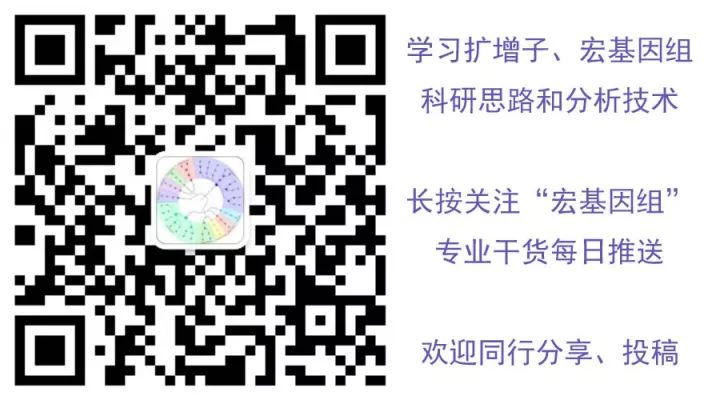 点击阅读原文,跳转最新文章目录阅读
点击阅读原文,跳转最新文章目录阅读
2.4 Conda安装配置生物信息软件2.4.1 Conda安装和配置2.4.2 Conda基本使用2.4.3 Conda的channel2.4.4 创建不同的软件运行环境2.4.5 移...
参考资料:1.https://blog.csdn.net/zaishijizhidian/article/details/81663387
2.https://blog.csdn.net/qq_34638161/article/details/80790073
3.https://blog.csdn.net/qq_20622615/article/details/80667328
4.https...
<h3>回答1:</h3><br/>这个提示意味着Conda在尝试创建新环境时遇到了问题。它首先尝试使用先前“冻结”的依赖关系来解决环境,但它失败了并进行了重试,这次尝试使用可变的依赖关系。通常,这种情况的原因是特定软件包的版本问题,导致无法同时满足所有依赖关系。
为解决此问题,您可以尝试以下几个方法:
1. 更新Conda和所有软件包的版本
使用conda update conda命令来更新Conda本身的版本。然后,使用conda update --all命令来更新所有软件包的版本。这有助于解决旧版本软件包之间的不兼容性问题。
2. 选择特定的软件包版本
可以尝试手动选择要安装的软件包的版本,这有助于避免不兼容性问题。使用conda install package_name=version命令来安装特定版本的软件包,其中package_name是要安装的软件包的名称,version是要安装的版本号。
3. 清除Conda缓存
有时候缓存文件可能会损坏,因此可以尝试清除Conda的缓存。使用conda clean --all命令来清除所有缓存文件。
如果上述方法仍然无法解决问题,请检查是否有其他问题。例如,您的系统上可能缺少必需的库或软件包,也可能会有防火墙问题。在这种情况下,您可以尝试使用其他依赖项解决方案管理器,例如pip或conda-forge。
<h3>回答2:</h3><br/>首先,需要了解什么是conda solving environment以及它的作用。Conda是一个用于管理环境和软件包的平台,solving environment是指根据描述文件(通常是一个YAML文件)解析和安装环境所需的软件包及其依赖项。当Conda无法解析环境描述文件时,就会出现该错误“conda solving environment: failed with initial frozen solve. retrying with f”。
该错误一般有两个解决方案:
1. 升级conda版本。首先确保conda已经更新到最新版本,然后再尝试安装环境。如果还没有解决问题,可以进入下一个步骤。
2. 使用以下命令重新安装环境:
conda install --update-all conda
conda clean --all
conda create -n env_name python=X.X
其中,env_name是环境名称,X.X是Python版本号。这将清除Conda缓存并创建一个新的环境。如果还要安装其他软件包,请使用以下命令:
conda activate env_name
conda install package_name
这样就可以安装其他所需软件包了。
总之,这些解决方案可以帮助您在遇到类似问题时解决“conda solving environment: failed with initial frozen solve. retrying with f”错误。如果问题仍然存在,请尝试搜索相关错误和解决方案,或联系Conda社区获得更多帮助。
<h3>回答3:</h3><br/>这个问题是与conda包管理器有关的。当我们在使用conda安装软件包时,它会创建一个虚拟环境来避免与其他软件包的冲突,同时确保依赖关系的正确性。在某些情况下,conda会出现问题,出现错误信息“conda solving environment: failed with initial frozen solve. retrying with f”,这意味着conda无法解决软件包的依赖关系。
为什么会发生这种情况呢?这通常是由conda版本冲突或软件包依赖关系不兼容引起的。当出现此问题时,您可以尝试以下步骤解决问题:
1. 更新conda版本。输入“conda update conda”来更新conda版本。
2. 清理conda缓存。输入“conda clean --all”可以清理conda缓存,以便重新解决软件包的依赖关系。
3. 更新软件包。输入“conda update --all”来更新所有软件包,以确保它们是最新的版本。
4. 更改conda的解析器。有时可能需要更改conda的解析器。您可以使用命令“conda config --set sat_solver=“pysat””更改conda的解析器。
如果尝试以上步骤后问题仍未得到解决,那么您可能需要在conda社区中寻求帮助。他们可以提供更深入的维护和支持,以确保conda工作正常。总之,只要正确使用并维护conda,它将成为您管理Python软件包的绝佳工具。